Cách lưu 1 Sheet trong Excel thành file PDF
Mục lục nội dung
Làm thế nào để lưu 1 Sheet trong Excel thành file PDF là câu hỏi chung của rất nhiều người khi mới làm quen với phần mềm văn phòng Excel. Hãy cùng PDF.vn khám phá cách xuất bản 1 Sheet trong Excel thành file PDF nhé!
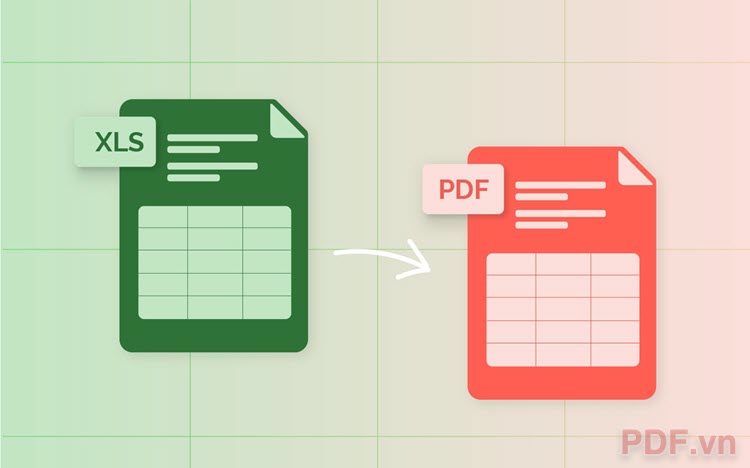
1. Cách lưu 1 Sheet trong Excel thành file PDF trực tiếp trên Excel
Thông thường, nếu xuất bản file Excel sang PDF thì mặc định hệ thống sẽ xuất bản toàn bộ các Sheet có trong tài liệu sang PDF. Để có thể xuất bản được 1 Sheet trong Excel sang PDF thì bạn cần có một số thiết lập khác để giới hạn vị trí xuất file trong Excel. Cách lưu 1 Sheet trong Excel thành file PDF trực tiếp trên phần mềm Microsoft Excel cụ thể như sau:
Bước 1: Bạn mở file Excel cần lưu 1 Sheet sang PDF và chuyển đến Sheet cần lưu. Bạn muốn lưu Sheet nào sang PDF thì mở Sheet đó trong màn hình làm việc chính của Excel.
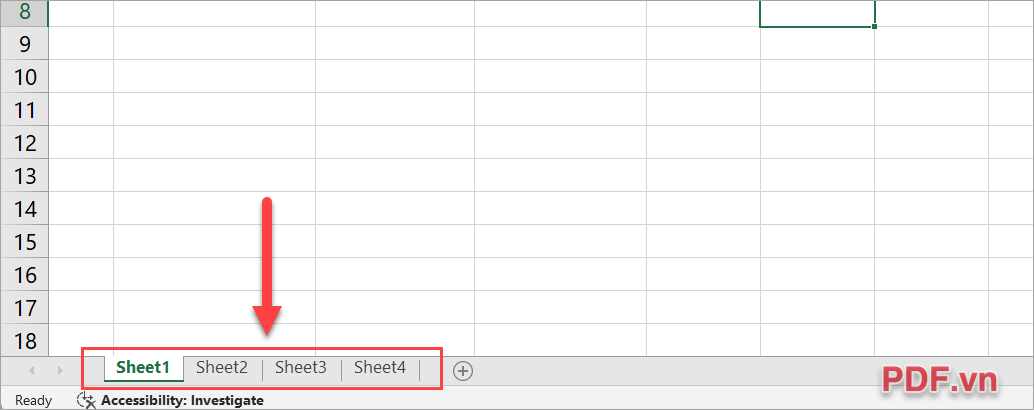
Bước 2: Trong giao diện chính của Excel, bạn chọn mục File để xem các tùy chọn trên phần mềm.
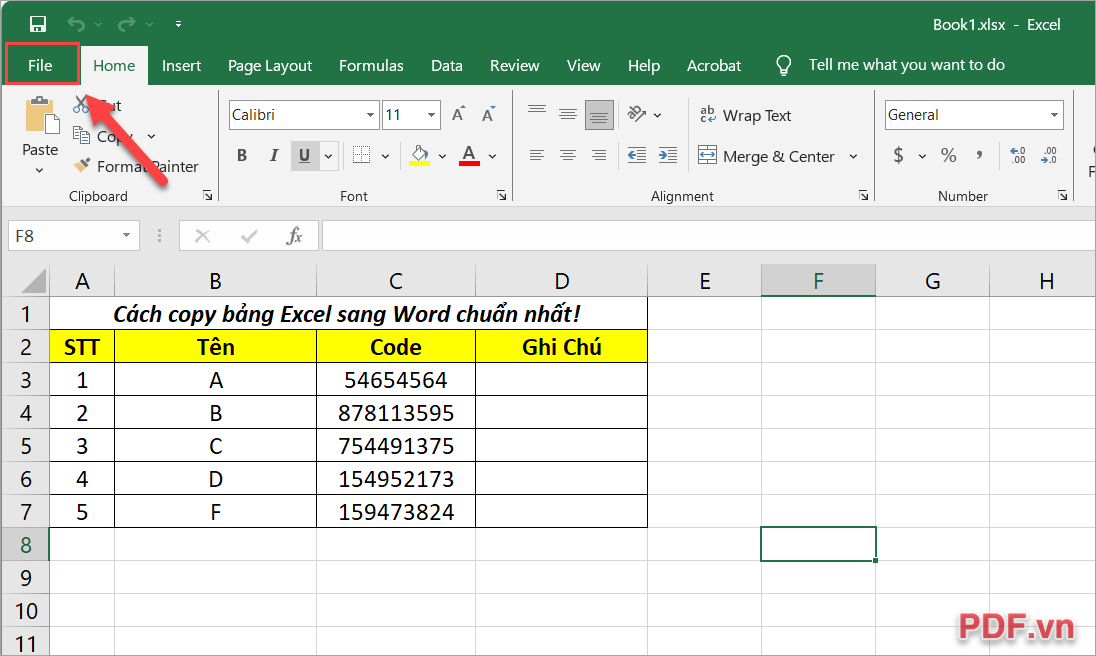
Bước 3: Để xuất bản 1 Sheet Excel thành file PDF, bạn chọn mục Save As (1) → Chọn thư mục lưu và đặt tên (2) → Save (3).
Tuy nhiên, khi đặt tên cho file xong, bạn cần chọn Save As Type thành PDF (*.pdf) (2) để lưu file dưới định dạng PDF. Như vậy, bạn đã hoàn tất việc lưu 1 Sheet trong Excel thành file PDF nhanh chóng và đơn giản.
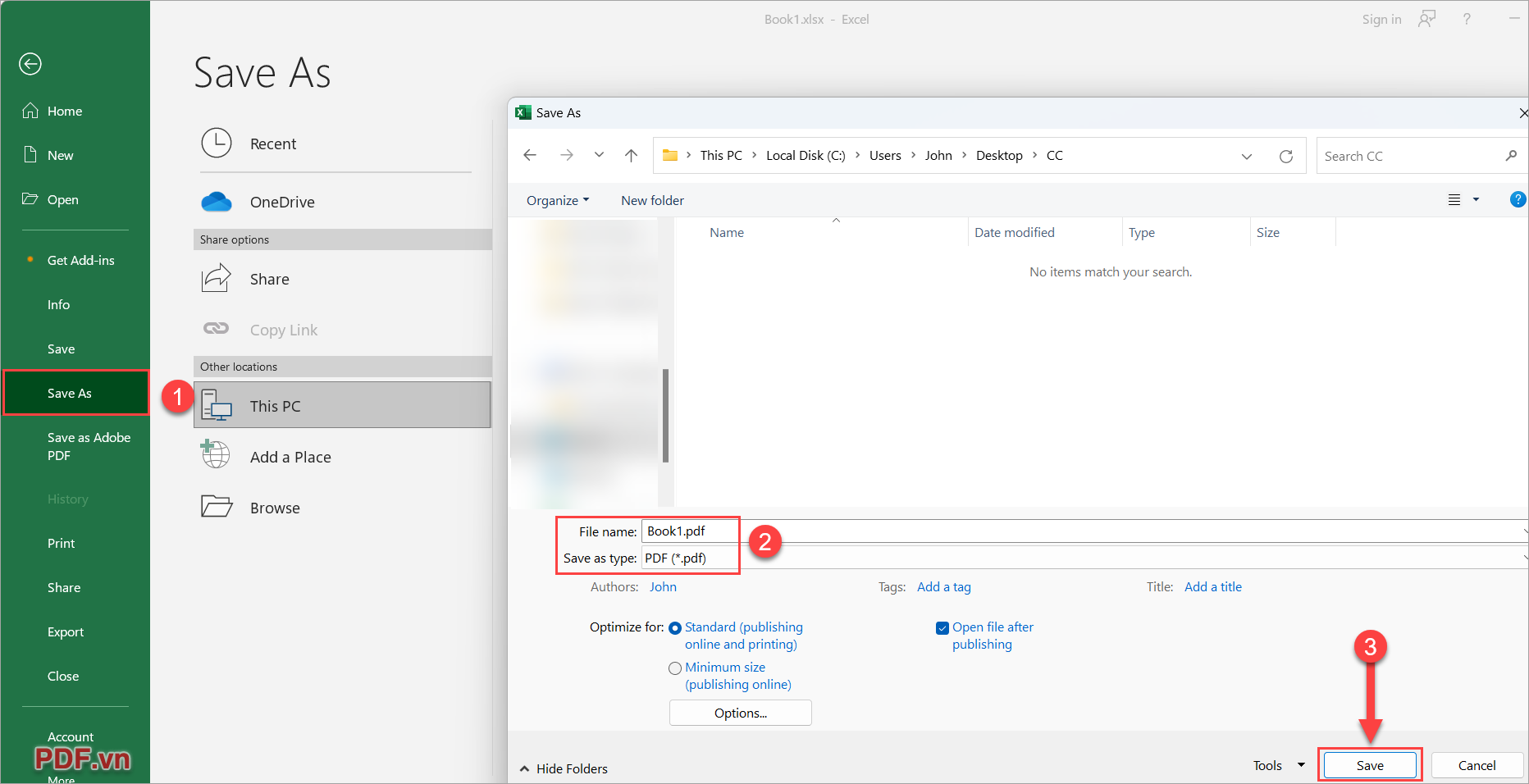
2. Cách lưu 1 Sheet trong Excel thành file PDF bằng Google Sheet
Google Sheet là nền tảng hỗ trợ người dùng xử lý file Excel Online nổi tiếng trên toàn thế giới. Đối với những máy tính không được cài phần mềm Excel, việc sử dụng Google Sheet sẽ tiết kiệm được rất nhiều thời gian và công sức. Bên cạnh đó, Google Sheet có đầy đủ các tính năng không thua kém phần mềm chỉnh sửa tài liệu nào trên máy tính. Trong Google Sheet, người dùng cũng có thể xuất bản 1 Sheet trong bảng tính thành file PDF nhanh chóng và đơn giản.
Bước 1: Bạn truy cập trang chủ Google Sheet, chọn Tệp → Mở (Ctrl + O). Sau đó, bạn chọn file Excel cần xuất bản 1 Sheet sang PDF từ máy tính để tải lên hệ thống.
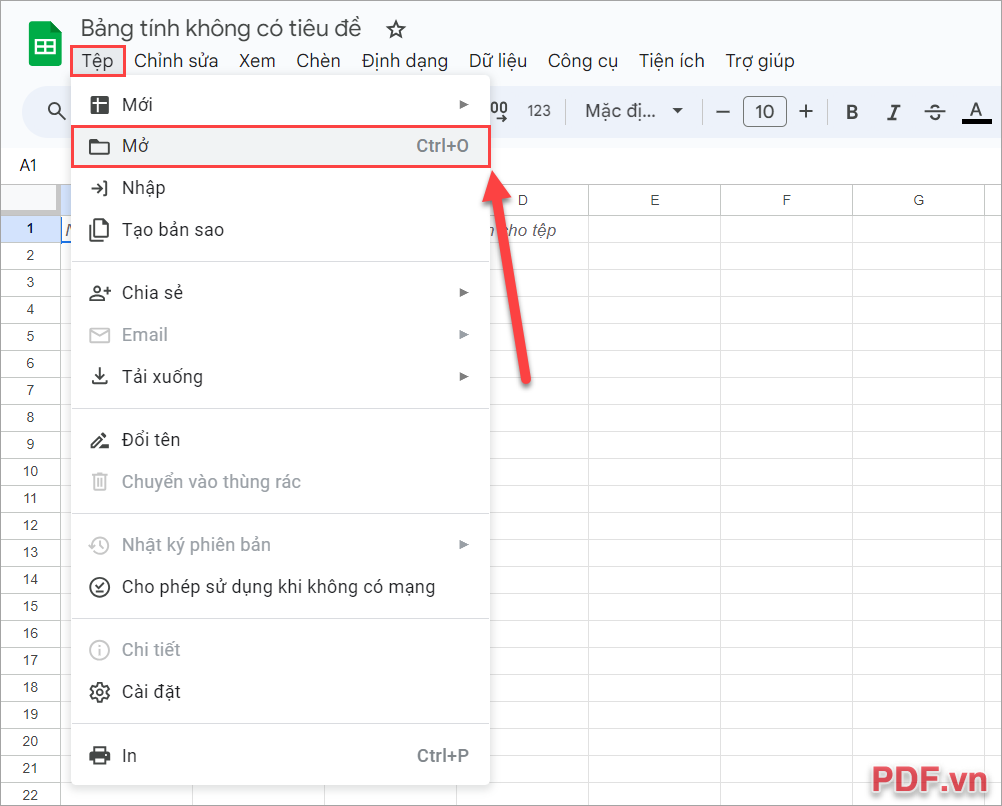
Bước 2: Khi file Excel được mở trên Google Sheet, bạn chọn trang Sheet cần xuất bản thành file PDF.
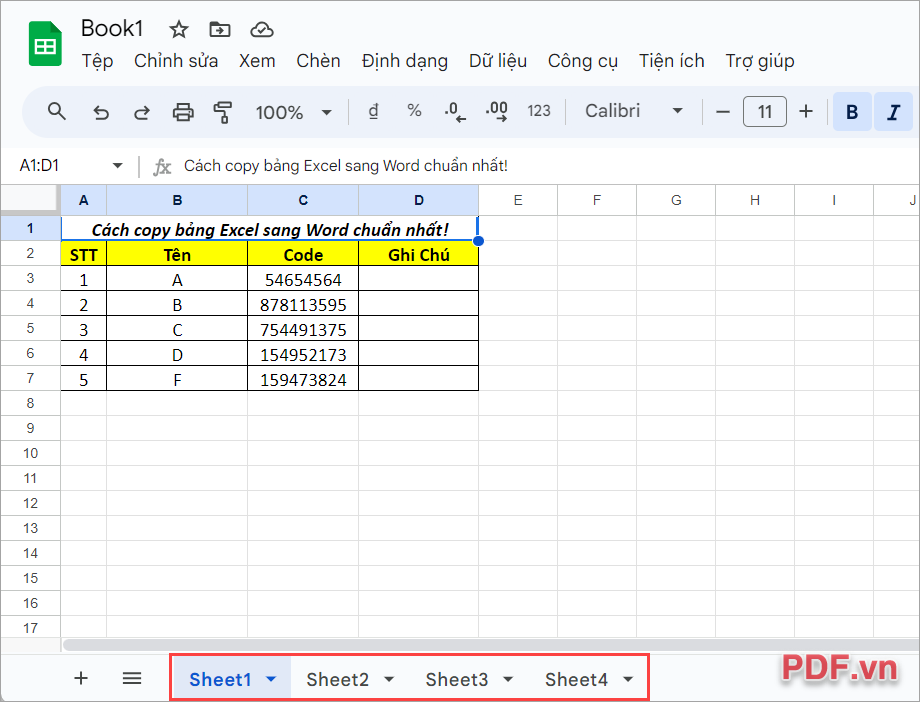
Bước 3: Tiếp theo, bạn chọn Tệp → Tải Xuống → PDF (.pdf) để xuất bản file Excel thành file PDF.
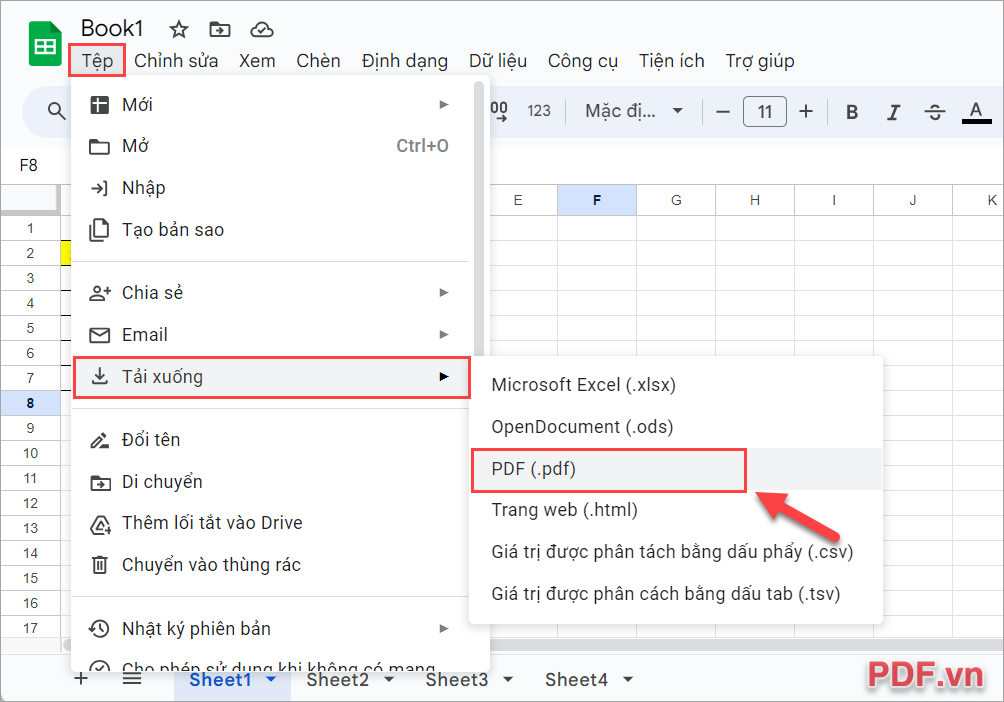
Bước 4: Trong cửa sổ Cài đặt in, bạn cần thiết lập như sau.
- Xuất: Chọn Trang tính hiện tại để xuất bản trang Sheet đang mở trong Google Sheet.
- Định dạng file PDF: Thiết lập định dạng, căn chỉnh theo yêu cầu riêng
- Xuất: Xuất bản trang Sheet trong Excel sang file PDF.
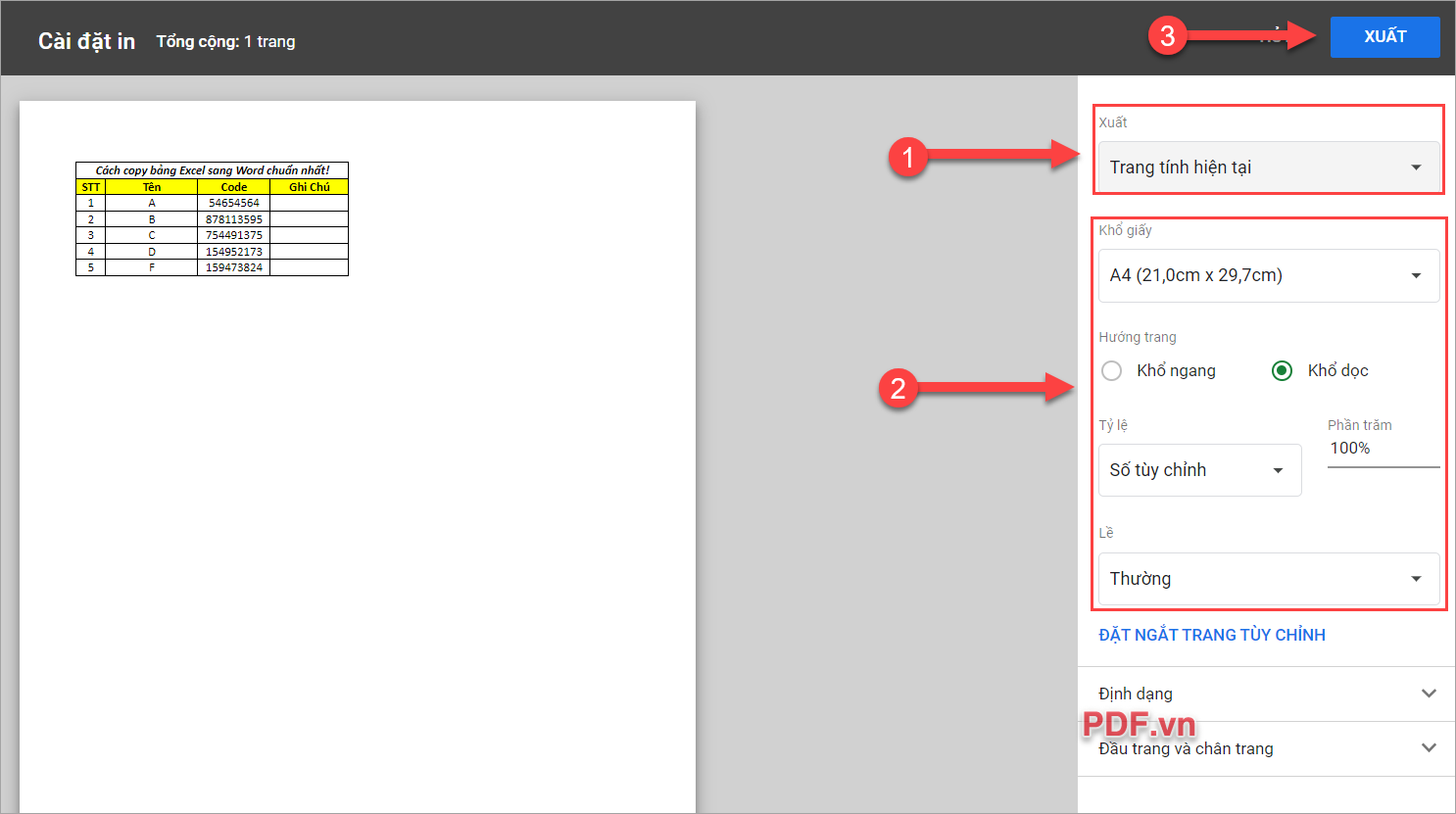
3. Cách lưu tất cả các Sheet trong Excel sang PDF trong 1 trang
Làm thế nào để xuất bản file Excel có nhiều Sheet sang file PDF chỉ trong 1 trang mà không bị tách thành nhiều trang nhỏ là câu hỏi chung của rất nhiều người. Trong bài viết này, PDF.vn sẽ chia sẻ đến bạn cách lưu tất cả các Sheet trong Excel sang PDF cực nhanh và chính xác.
Bước 1: Bạn mở file Excel cần xuất bản sang file PDF và chọn mục File.
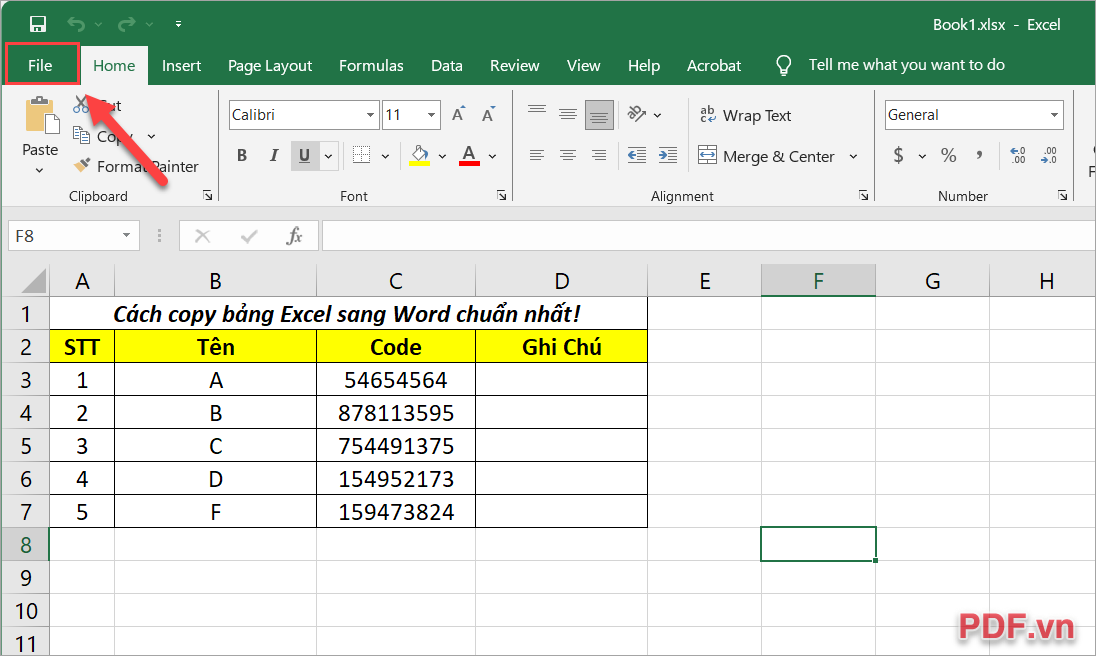
Bước 2: Sau đó, bạn chọn thẻ Export (1) → Create PDF/XPS Document (2) → Create PDF/XPS (3).
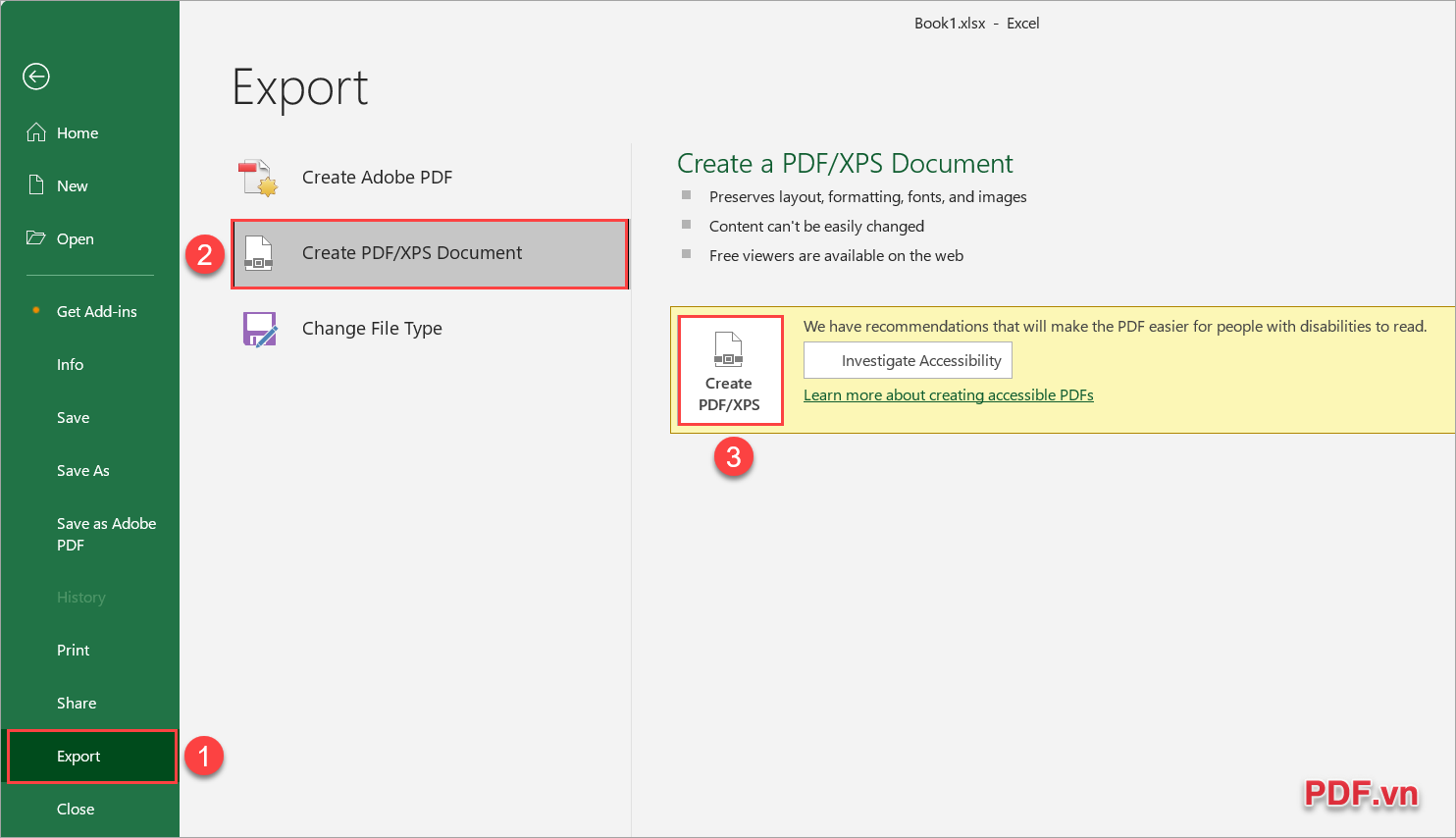
Bước 3: Trong cửa sổ Publish as PDF or XPS, bạn đặt tên và chọn Save as type thành PDF (*.pdf) (1).
Tiếp theo, bạn chọn Options (2) để thiết lập xuất toàn bộ các Sheet trong một trang PDF.
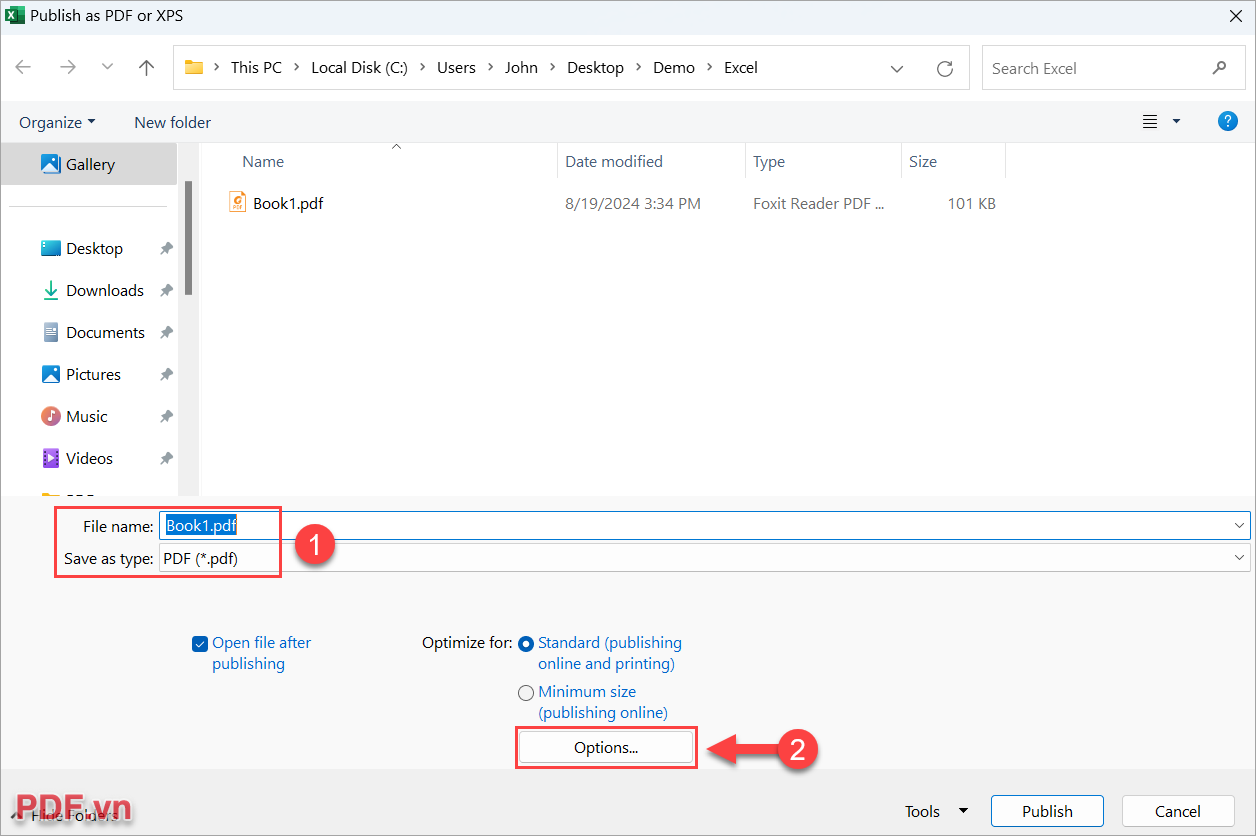
Bước 4: Trong cửa sổ Options, bạn thiết lập các thông số như ảnh dưới đây.
- Page range: All
- Publish what: Entire Workbook
- Include non-printing information: Document structure tags for accessibility
- PDF Options: PDF/A Compliant
Sau đó bạn nhấn OK để đóng cửa sổ.
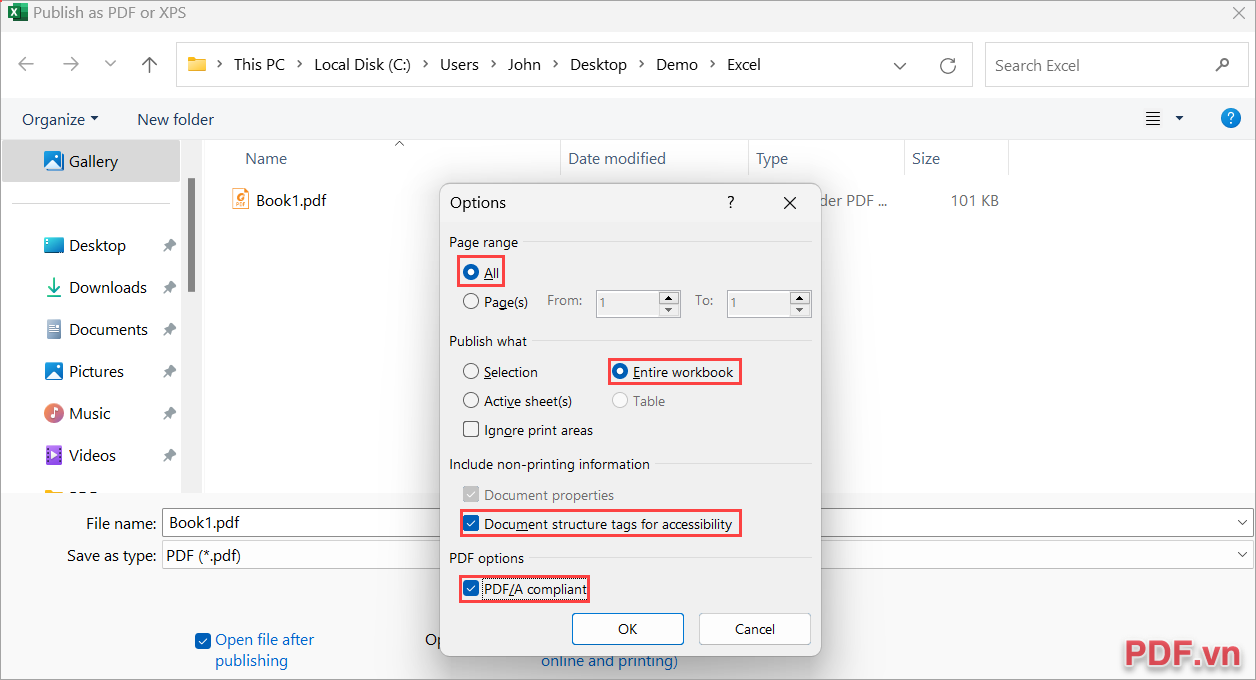
Bước 5: Cuối cùng, bạn nhấn Publish để xuất bản file Excel sang file PDF.
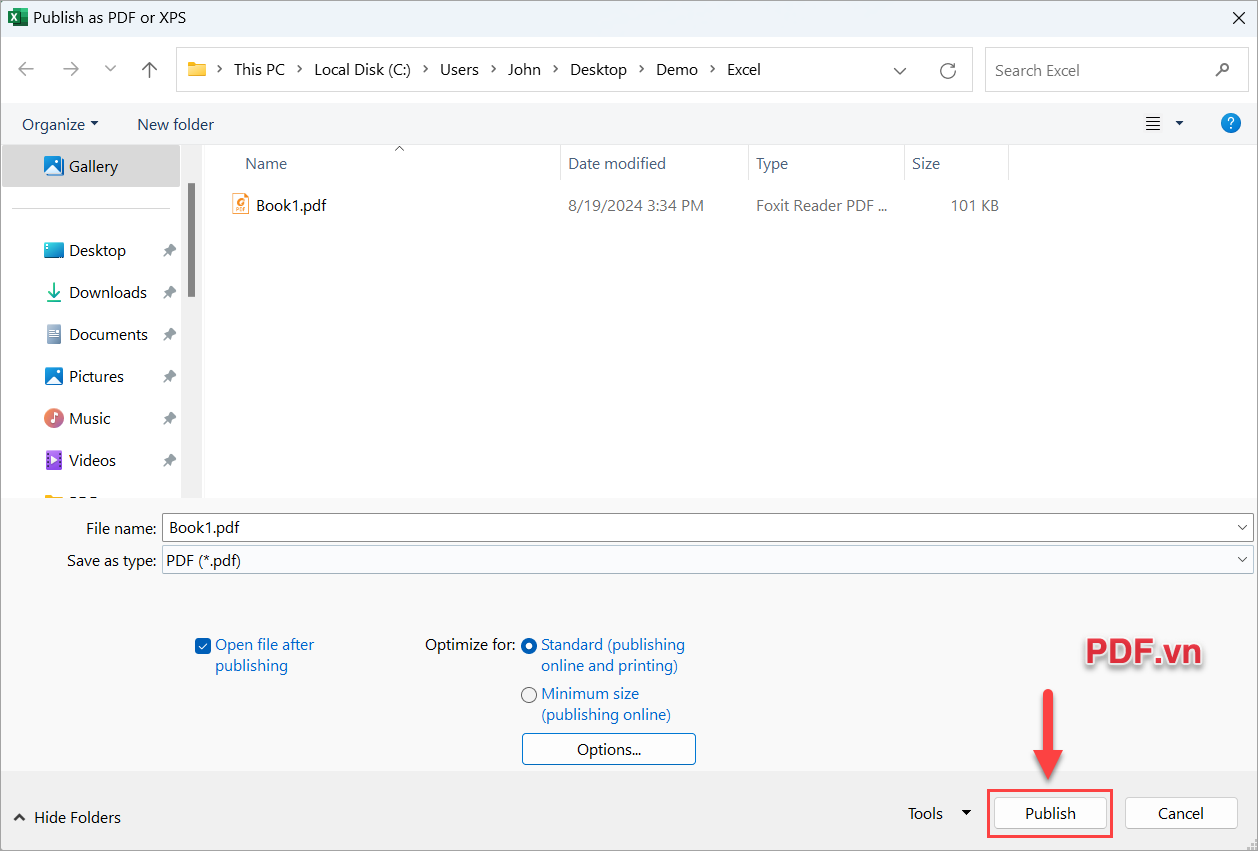
Trong bài viết này, PDF.vn đã chia sẻ với bạn cách lưu 1 Sheet trong Excel thành file PDF nhanh chóng và đơn giản. Chúc bạn một ngày vui vẻ!


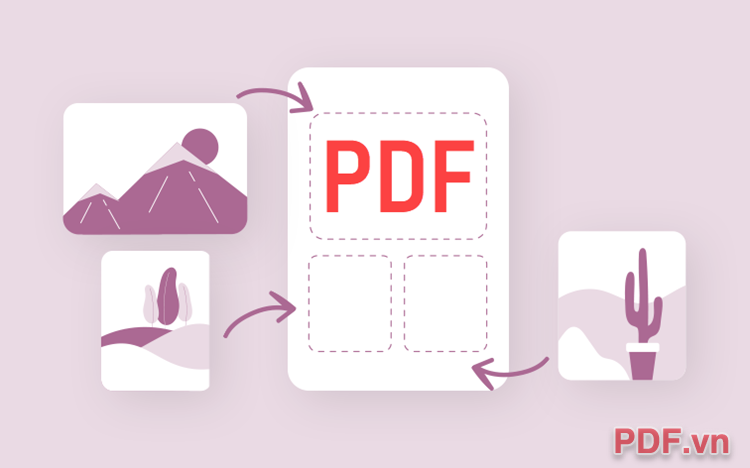



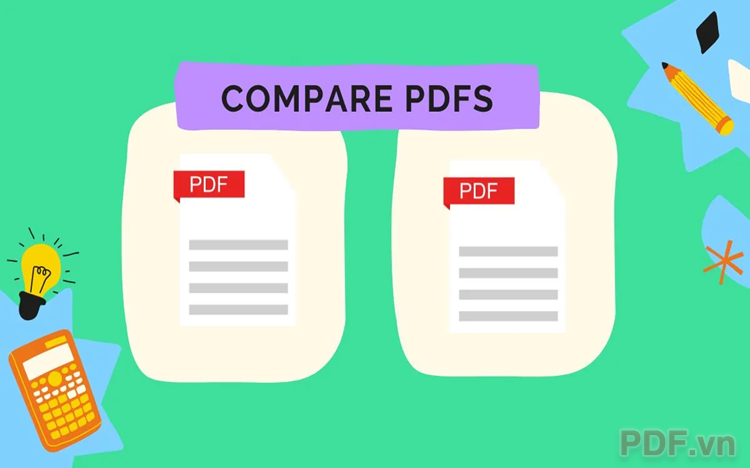



















Viết bình luận